Comment modifier manuellement le menu du clic droit dans Windows
La dernière fois que j'ai cliqué avec le bouton droit sur un fichier, j'ai été ennuyé par le fait qu'il a fallu deux bonnes secondes pour charger le menu contextuel(context menu) . Pourquoi? Eh bien parce que j'avais installé tellement d'applications différentes sur mon ordinateur que quelques-unes d'entre elles se sont automatiquement ajoutées à mon menu contextuel(context menu) du clic droit !
Certains programmes vous demandent si vous souhaitez que l'option soit ajoutée à votre menu contextuel, d'autres non. Maintenant accordé, j'ai probablement dit oui plusieurs fois, pensant à quel point il serait utile d'avoir cela dans mon menu contextuel, mais il y en a encore beaucoup que je n'utilise jamais !
Si vous cherchez un moyen de supprimer des applications du menu contextuel(click menu) pour les fichiers, les dossiers et le bureau, vous pouvez le faire vous-même avec un peu de piratage du registre(registry hacking) . Si vous ne voulez pas vous embêter avec le registre, consultez mon article précédent sur les utilitaires gratuits pour modifier le menu contextuel(context menu) du clic droit .
Tout d'abord, jetez un œil à mon menu clic(click menu) droit ridiculement long :

Maintenant c'est juste trop long ! Il y a Dreamweaver , Notepad , anti-virus, Pinky basket , PKZIP , SmartFTP et PowerISO ! Ouf(Whew) ! Alors, comment pouvons-nous personnaliser le menu en quelque chose de plus gérable ?
Tout d'abord, assurez-vous de sauvegarder votre registre au cas où quelque chose(case something) se gâterait. Ouvrez maintenant l' éditeur de registre(registry editor) en allant sur Démarrer(Start) , puis sur Exécuter(Run) puis en tapant REGEDIT .
Modifier le menu clic droit pour les fichiers
Il existe un menu contextuel pour les fichiers et un autre pour les dossiers. Pour accéder à celui des fichiers, rendez-vous sur cette clé de registre(registry key) :
HKEY_CLASSES_ROOT\*\shellex\ContextMenuHandlers\
Vous devriez maintenant voir une liste comme celle-ci :

Tous les dossiers répertoriés sous ContextMenuHandlers sont des applications qui s'affichent lorsque vous cliquez avec le bouton droit sur un fichier dans Windows . Vous pouvez soit supprimer le dossier pour supprimer l'option, soit simplement désactiver le dossier, ce qui est préférable au cas où vous voudriez le ramener plus tard.
Vous pouvez désactiver une application en cliquant sur le dossier dans le volet de gauche(left pane) , puis en cliquant avec le bouton droit sur la valeur de la clé dans le volet de droite et en choisissant «(pane and choosing “) Modifier(Modify) ».
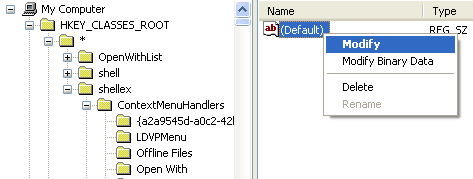
Tout ce que vous avez à faire est d'ajouter un signe moins(minus sign) sans les parenthèses ( - ) devant la valeur de la clé, comme indiqué ci-dessous :

Cliquez sur OK(Click OK) , puis sur le bouton d'actualisation en haut, puis essayez de faire un clic droit sur le fichier ! Le programme devrait maintenant disparaître du menu contextuel(context menu) . Si l' option de signe moins(minus sign option) ne fonctionne pas, vous pouvez simplement supprimer la clé entière pour ce programme particulier en cliquant avec le bouton droit et en choisissant (right-clicking and choosing) Supprimer(Delete) .

Vous remarquerez peut-être qu'il y a des éléments supplémentaires dans votre menu contextuel(context menu) du clic droit qui ne s'affichent pas sous cette touche. En effet, tous les éléments de menu ne sont pas stockés au même endroit. Vous pouvez également trouver d'autres éléments de menu pour les programmes stockés à ces emplacements :
HKEY_CLASSES_ROOT\*\shell
HKEY_CLASSES_ROOT\AllFileSystemObjects\ShellEx\ContextMenuHandlers

Modifier le menu contextuel des dossiers
Vous pouvez également suivre les mêmes étapes que celles indiquées ci-dessus pour les dossiers ; c'est juste un chemin de registre(registry path) différent . Pour modifier les options de menu pour un clic droit sur les dossiers, rendez-vous ici :
HKEY_CLASSES_ROOT\Folder\shellex\ContextMenuHandlers\
HKEY_CLASSES_ROOT\Directory\shell
Vous devrez faire défiler un peu, mais une fois que vous y serez, cela devrait ressembler à ceci :

Encore une fois, vous pouvez soit supprimer les dossiers sous ContextMenuHandlers, soit simplement les désactiver en modifiant la clé et en mettant un – devant la valeur. Simple comme ça et fonctionne comme un charme!
Modifier le menu contextuel du bureau
Oui, le bureau de Windows a un emplacement différent dans le registre pour son menu contextuel(context menu) . Heureusement, il a la même structure que celle que nous avons montrée ci-dessus, vous n'aurez donc aucun mal à comprendre comment supprimer des éléments.
La plupart des programmes n'ajoutent jamais rien au menu du clic droit(right-click menu) du bureau , vous n'utiliserez donc pas souvent ce hack de registre(registry hack) . L'emplacement des éléments du menu du bureau(desktop menu) est ici :
HKEY_CLASSES_ROOT\Directory\Background\shell
HKEY_CLASSES_ROOT\Directory\Background\shellex\ContextMenuHandlers

Si vous avez toujours voulu vous débarrasser de cette option de menu (menu option)Gadgets ennuyeuse dans le menu contextuel du bureau(desktop context menu) , c'est maintenant possible !
Vous pouvez également ajouter n'importe quelle application au menu contextuel du bureau assez facilement. Cliquez simplement avec le bouton droit(Just right-click) sur la clé du shell et choisissez Nouveau(New) - Clé(Key) . Nommez la clé comme vous voulez car cela apparaîtra dans le menu contextuel(context menu) . Dans mon exemple, j'ai créé une clé appelée Paint .
Maintenant, faites un clic droit sur la nouvelle clé et choisissez à nouveau Nouveau(New) - Clé(Key) . Cette fois, nommez le raccourci clavier(command) . Maintenant, double-cliquez sur la valeur par défaut(Default) dans le volet de droite et collez(right-pane and paste) le chemin de votre programme. Voici à quoi ressemblent mes entrées de registre :

Vous pouvez immédiatement aller sur le bureau, faire un clic droit et vous devriez voir une nouvelle option pour votre programme !

Ce sont donc les trois menus contextuels(context menus) différents de Windows et comment vous pouvez les modifier à l'aide du registre. Si vous avez des questions ou des problèmes, postez un commentaire. Prendre plaisir!
Related posts
Modifier le fichier des hôtes Windows pour bloquer ou rediriger les sites Web
Comment ajouter des raccourcis au menu Démarrer de Windows
Comment ajouter ou supprimer l'entrée de prise de possession dans le menu contextuel
9 Quick Ways pour faire un Image Transparent sur Windows and Mac
Comment 08909191
Comment déplacer ou copier automatiquement des fichiers dans Windows
Modifier la lettre de lecteur dans Windows pour un périphérique USB externe
5 façons de déchiffrer ou de réinitialiser un mot de passe Windows oublié
Accéder au BIOS et modifier l'ordre de démarrage pour n'importe quelle version de Windows
Comment graver une vidéo WMV de Windows Movie Maker sur un DVD
Correction de l'erreur Windows Live Mail 0x800CCC0B
Gérer trop de polices dans Windows ?
Mot de passe administrateur perdu ou oublié sous Windows ?
Windows 10 & Windows 7 RAM Requirements - Combien de mémoire avez-vous besoin?
Qu'est-ce que l'IPTV et vous convient-il ?
Comment connecter un projecteur à un ordinateur Windows ou Mac
Comment faire et Edit TikTok Videos pour Beginners
Activer les composants Windows Tablet PC dans Windows
Comment afficher les fichiers Mac sur un PC Windows
Comment créer un partage réseau caché dans Windows
